Fjern sensitiv posisjonsinformasjon fra bilder på Mac
Miscellanea / / February 08, 2022

Når det kommer til fotografering, er uten tvil en av de viktigste utviklingen i nyere tid muligheten til kameraer og smarte enheter til å bygge inn bilder med all slags informasjon, inkludert den detaljerte plasseringen av hvert bilde, som lar deg vite nøyaktig hvor et bilde ble tatt.
Kjenn valgene dine
Selv om dette kan være veldig praktisk, har det i noen tilfeller sine ulemper. For eksempel, hvis bildene dine faller i feil hender, kan andre parter få tilgang til den sensitive informasjonen, noe som kan være potensielt farlig.
Nå, hvis du vil forhindre at dette skjer og heller vil ha denne informasjonen fjernet fra bildene dine, har du to alternativer:
- Du kan deaktivere posisjonsdata på smartenhetene dine (les her for å lære hvordan du gjør dette på din iPhone eller Android-smarttelefon).
- Eller du kan fjerne denne informasjonen manuelt på din Mac, som er det vi vil vise deg i denne opplæringen.
Det som gjør at denne metoden står over alle andre for Mac-brukere, er at du ikke trenger noen tredjepartsapplikasjoner eller -tjenester. Det eneste du trenger er Mac-en din og
super nyttig forhåndsvisningsapp, som kommer installert som standard på OS X.Fjerning av stedsdata manuelt
Det første du må gjøre er å åpne bildet ditt Forhåndsvisning.

Gå deretter til menylinjen og klikk der Verktøy. Velg deretter alternativet Vis inspektør. Alternativt kan du få tilgang til dette alternativet med Kontroll + Ihurtigtast.
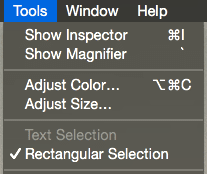
Dette vil vise informasjonspanelet for bildet ditt med alle slags viktige data om det. Du finner for eksempel datoen for opprettelsen av bildet, dagen det ble digitalisert og mer avhengig av hvilken fane du ser på. For å fjerne sensitiv stedsinformasjon må du imidlertid klikke på GPS-fanen.

Som du kan se, viser denne kategorien veldig spesifikk stedsinformasjon om bildet ditt, inkludert ikke bare detaljerte koordinater, men høyden og mer. I tillegg finner du et kart som viser stedet der bildet ble tatt.
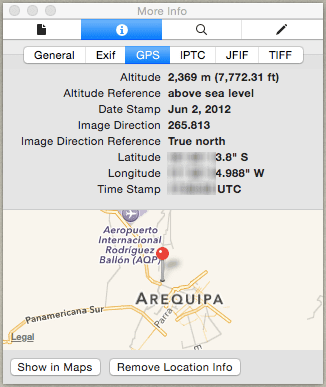
Det du vil gjøre her er å gå til bunnen av panelet og klikke på Fjern posisjonsinformasjon knapp. Dette vil fjerne all den sensitive posisjonsinformasjonen fra bildet ditt for godt. Faktisk, hvis du sjekker informasjonspanelet for det bildet på nytt, vil du legge merke til at GPS-fanen er helt borte, noe som beviser at informasjonen ikke lenger er tilgjengelig for det bildet.
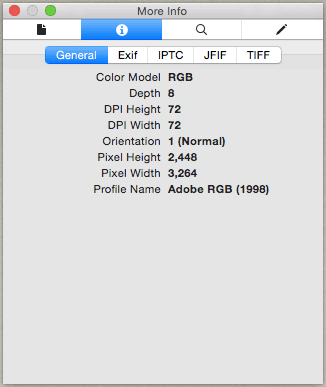
Og nå som du er ferdig, kan du dele dette bildet eller laste det opp hvor som helst uten bekymringer.
Og det beste med denne metoden er at den bare krever grunnleggende datakunnskap. Så alle med Mac kan gjøre det. Nyt!
Sist oppdatert 3. februar 2022
Artikkelen ovenfor kan inneholde tilknyttede lenker som hjelper til med å støtte Guiding Tech. Det påvirker imidlertid ikke vår redaksjonelle integritet. Innholdet forblir objektivt og autentisk.



